Aumenta gli FPS su Grand RP? Ciao, giochi su server GrandRP e noti costantemente trame mancanti, arresti anomali del gioco, forti cali di FPS e non sai cosa fare al riguardo? Allora sei nel posto giusto, condivideremo con te un paio di interessanti trucchi che ti aiuteranno a dimenticare tutti i problemi di GrandRP una volta per tutte, rendendo il tuo gioco molto più divertente.
Launcher GRAND-RP.
Se incontri costantemente arresti anomali del gioco e trame mancanti, ti consigliamo di installare il lanciatore ufficiale di Grand Role Play. Dove trovare il lanciatore? È semplice, prima vai sul sito ufficiale di Grand Role Play, fai clic sulla scheda “Come iniziare a giocare”, quindi fai clic sul pulsante “Download”. Dopo aver scaricato il file, installalo e puoi entrare in sicurezza nel server. Se non ti sei ancora registrato con noi al progetto, puoi seguire un semplice processo di registrazione.
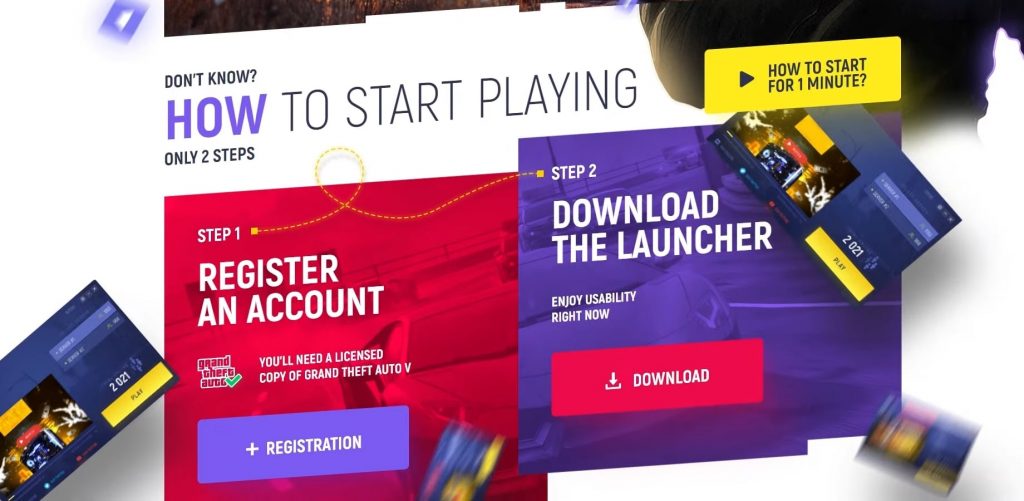
Aumentare FPS : impostazioni di Windows.
Se hai problemi con Windows, ci saranno problemi con il gioco, rispettivamente. Prima di tutto, dobbiamo assicurarci che il nostro sistema funzioni al massimo delle prestazioni. Per rendere Windows più veloce, premi la combinazione di tasti Win + S. e nelle opzioni di ricerca scriviamo”Pannello di controllo”. Quindi, cambia il tipo di icona in “Icone piccole” e fai clic su “Opzioni risparmio energia”. Qui, Windows imposta tutte le impostazioni su “bilanciato”. Che rallenta notevolmente la velocità del nostro sistema. Per fare ciò, fai clic su “Alte prestazioni”
- Scorciatoia da tastiera Win+S
- Pannello di controllo
- Icone piccole
- Alimentazione
- Alte prestazioni
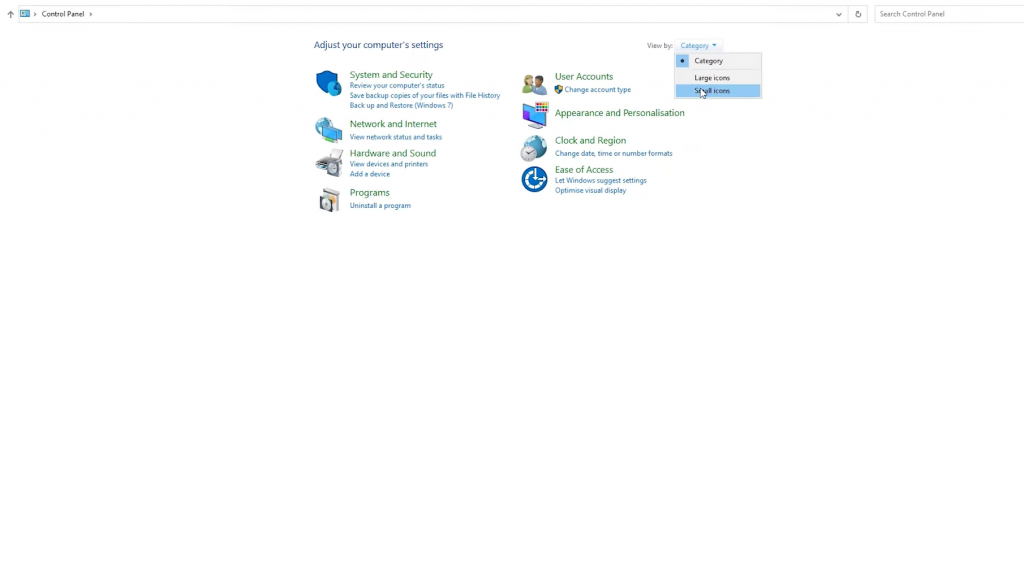
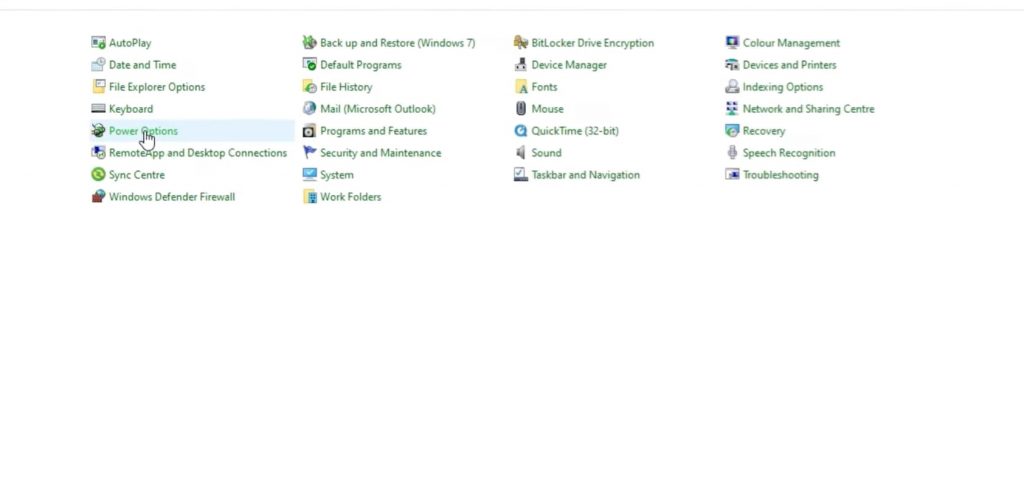
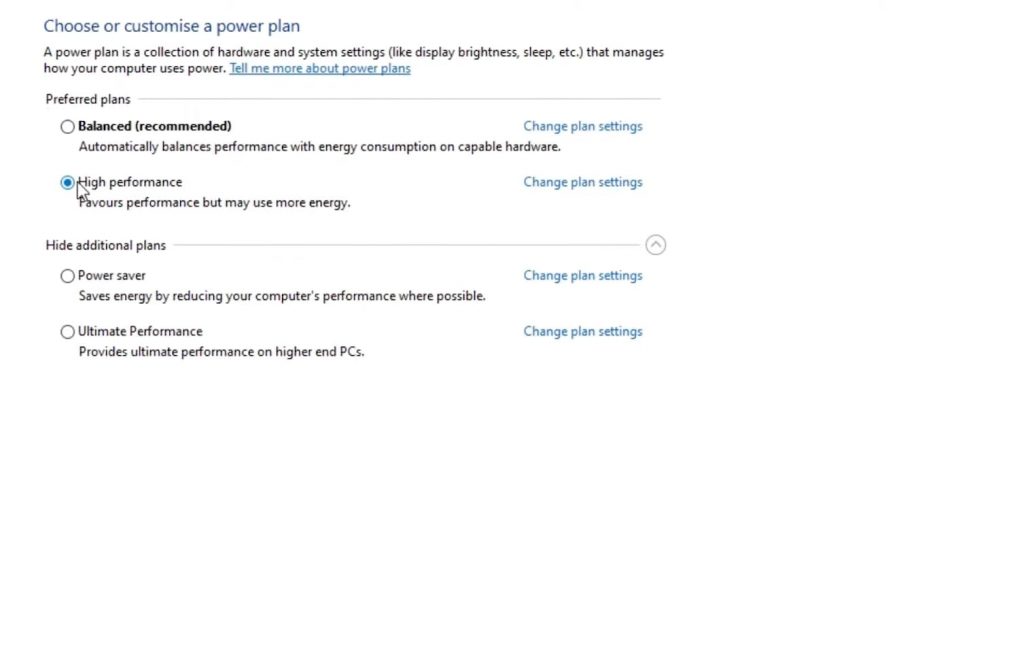
Molti non lo sanno, c’è un altro schema di alimentazione nascosto, per aggiungerlo di nuovo, premi la combinazione di tasti Win + S e inserisci “CMD” nella riga, esegui come amministratore e incolla il seguente comando “powercfg -duplicatescheme e9a42b02 -d5df-448d-aa00-03f14749eb61” Successivamente, aggiorna la finestra di alimentazione e seleziona “Prestazioni massime”
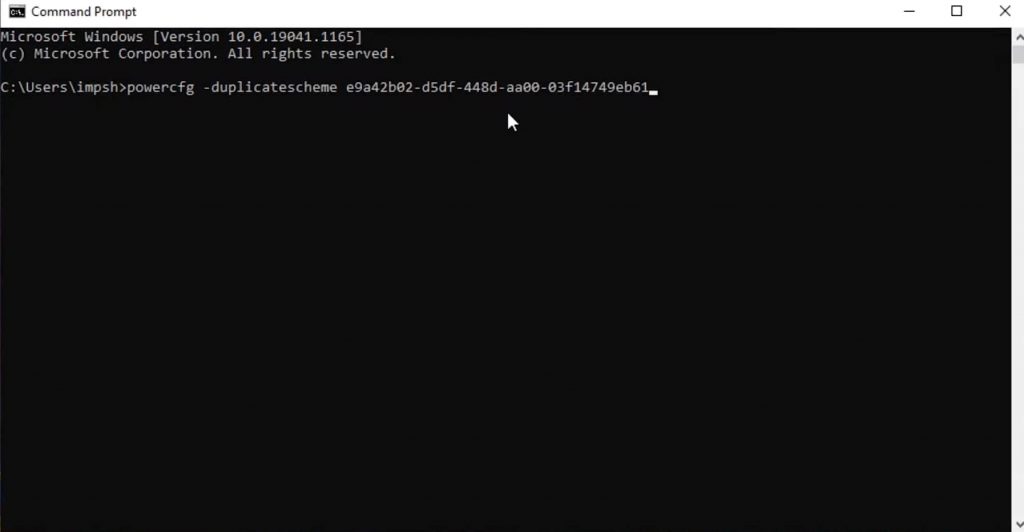
Aumentare FPS: disattiva HPET.
High Precision Event Timer (HPET) è un tipo di timer utilizzato nel PC. Questo è un timer continuo che conta costantemente. Non funziona come un dispositivo usa e getta che conta a zero, avvia l’interruzione e poi si ferma. Disabilitare HPET è assolutamente sicuro. Perché è utile solo per le versioni precedenti del sistema operativo. Per i giochi, questa funzione è completamente inutile ed è meglio disattivarla.
Per fare ciò, premi nuovamente Win + S e scrivi “Gestione dispositivi” nella barra di ricerca e trova “Timer eventi ad alta precisione”, fai clic con il pulsante destro del mouse su di esso, quindi spegnilo.
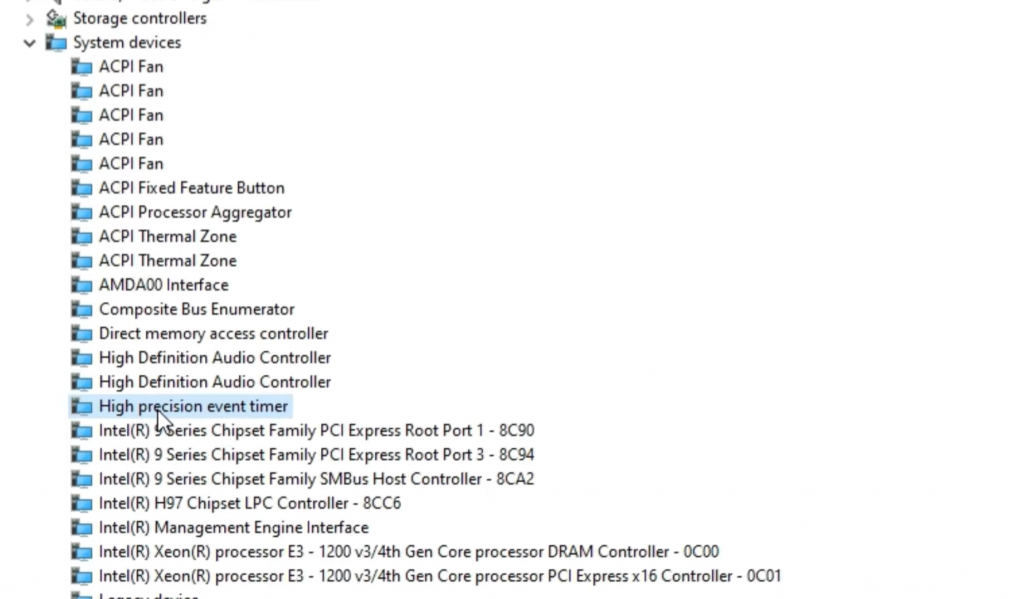
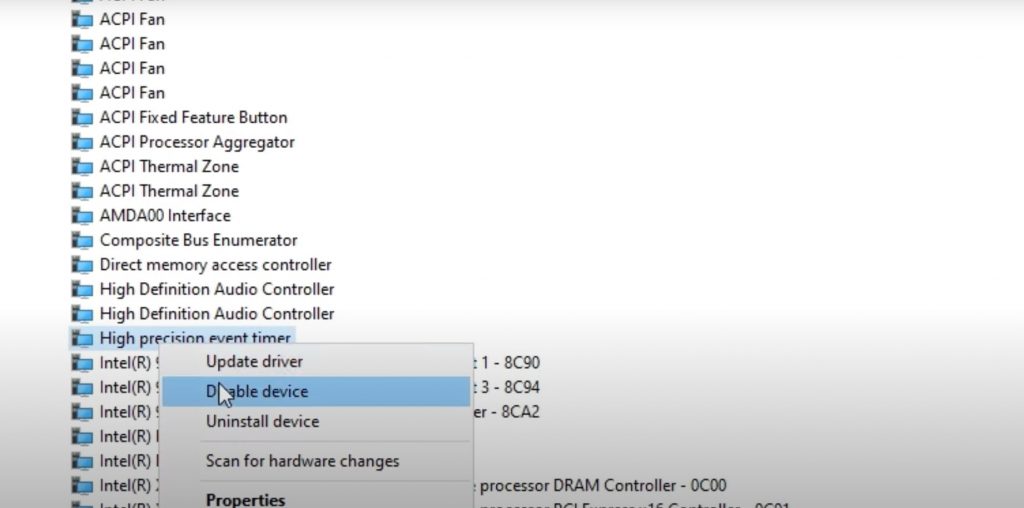
Aumentare FPS: Impostazione priorità.
Il prossimo passo molto importante nella configurazione di GrandRP è dare la priorità al gioco in Windows. Per fare ciò, premere CTRL + Maiusc + Esc e nel Task Manager che si apre. Trova Grandrp. Ci sono 6 tipi di priorità in totale:
- Tempo reale
- Alto
- Sopra la media
- Ordinario
- Sotto la media
- Basso
Diciamo subito che non consigliamo a nessuno di impostare la modalità prioritaria “Real-time”, perché il computer smetterà letteralmente di vedere tutto tranne il gioco aperto, compreso il mouse, le cuffie, la tastiera e così via. Dobbiamo prima cercare di impostare “alto”. Nel caso in cui notiamo un funzionamento instabile del gioco, cambiarlo in “Sopra la media”. E nel caso più estremo, se non altro, torniamo al “normale “.
Caricamento automatico dell’applicazione.
Mentre siamo ancora nel Task Manager, facciamo clic sulla scheda Start. Controlliamo che il nostro computer si avvii ogni volta che lo accendiamo. È molto importante qui disabilitare le applicazioni non necessarie che consumano molto la tua RAM. Per fare ciò, fai clic con il pulsante destro del mouse sull’elemento non necessario e modifica il parametro su “Disabilita”
- Vai a Task Manager -> Avvio
- Disattiva le applicazioni non necessarie
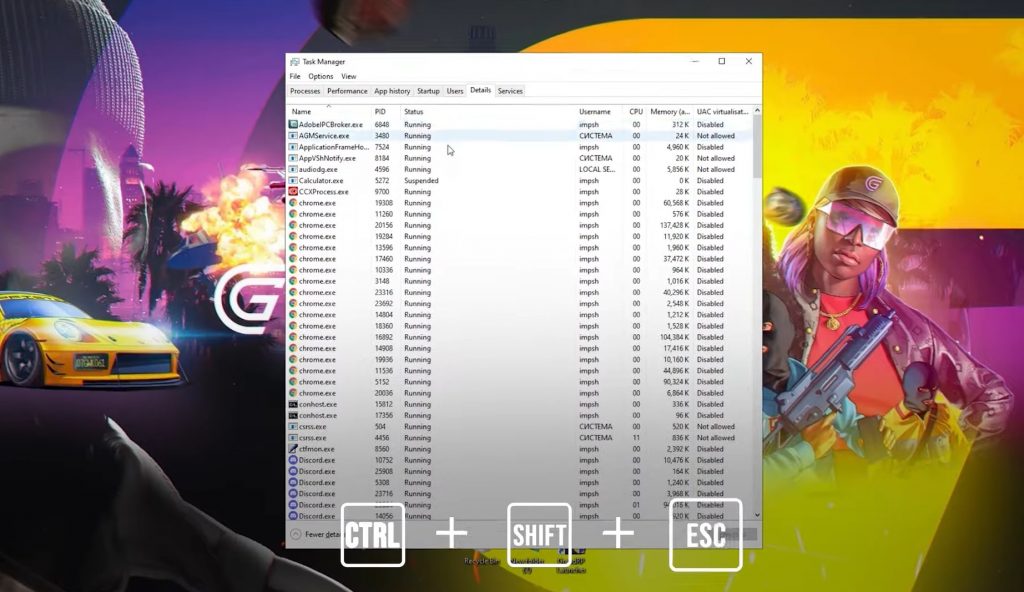
Ottimizzazione a schermo intero.
Il passo successivo è quello di andare alla cartella principale con GTA. Trova il file gta5.exe, fare clic sul pulsante Proprietà, selezionare compatibilità, selezionare la casella di controllo Disattiva ottimizzazione a schermo intero, quindi fare clic sul pulsante Modifica impostazioni DPI elevate. Nel menu selezionato, seleziona “Applicazione” e quindi fai clic su “Applica”. Tutto quello che devi fare è entrare nel gioco e controllare di quanto sono aumentati gli FPS.
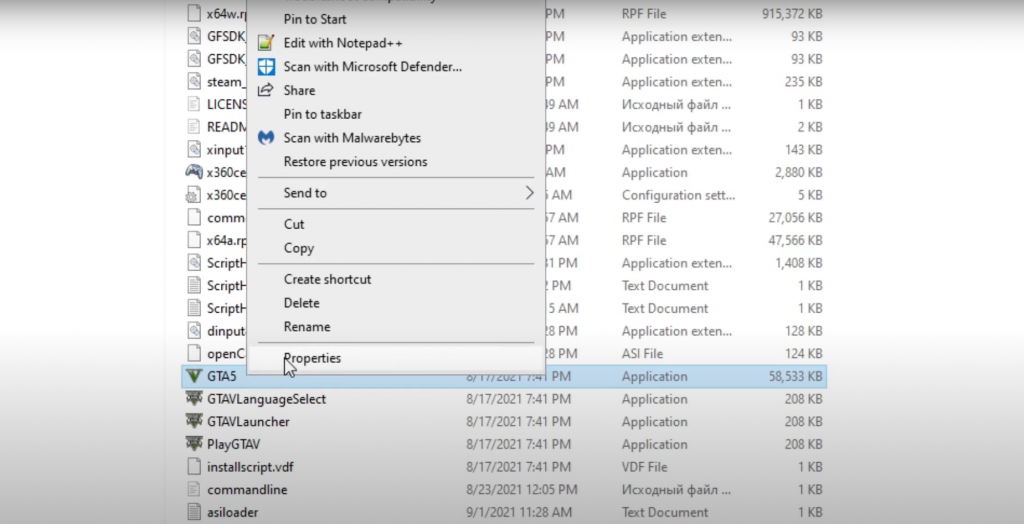
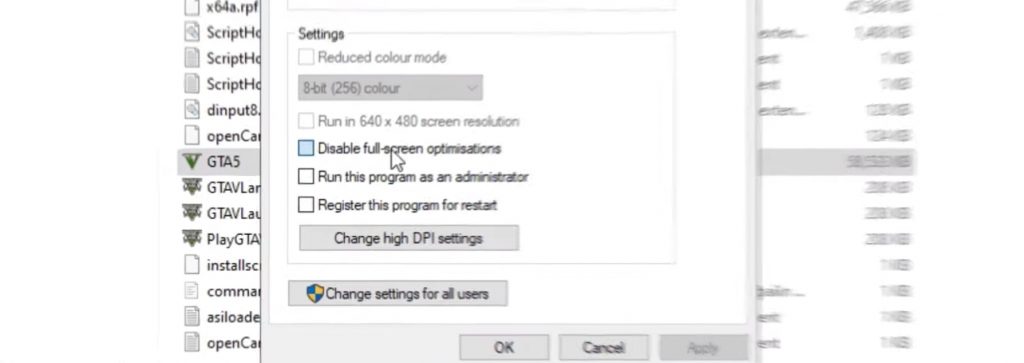
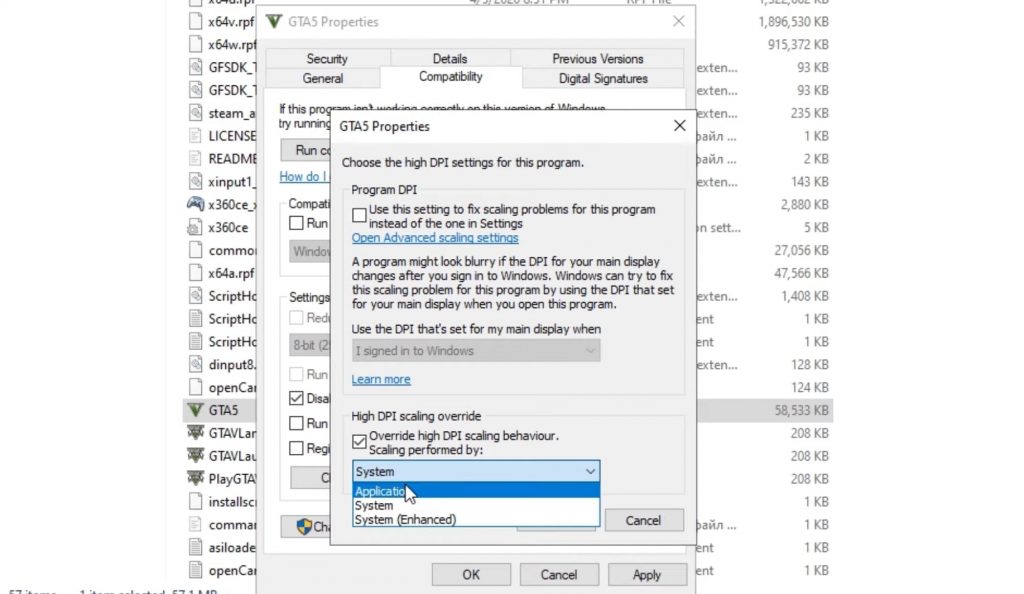
Hai aumentato con successo gli FPS!
Congratulazioni.
Caro amico, ora sai quasi tutto sull’aumento degli FPS in GTA e il tuo gioco diventerà più comodo. A proposito, sul nostro canale è uscito un nuovo video, in cui abbiamo presentato tutte le informazioni, quindi vi consiglio di guardarlo!

